power tools - E-POSTSCAN
Zuletzt aktualisiert am 15.09.2025
Diese Anleitung behandelt die Einrichtung der Funktion E-POSTSCAN für den Mittelstand der Deutschen Post. Nähere Informationen zu der Funktion finden Sie im folgenden Video.
Die Voraussetzungen zur Durchführung der Schritte in dieser Anleitung sind
- Sie verfügen über einen aktiven amagno-Account mit Rechten zur Anlage von Stempeln & Magneten
- Sie haben die Schnittstelle amagno power tools gebucht und Ihren Account auf workcentrix aktiviert
- Sie haben Ersteinrichtung und damit eine Verbindung zwischen amagno und workcentrix hergestellt
Vorbereitungen in amagno
- Erstellen Sie einen Magnet, an dem die Funktion ausgeführt werden soll. Der verbundene Nutzer muss über die Rechteverwaltung Zugriff auf den Magneten haben
- Erstellen Sie ein Merkmalset mit den folgenden 3 Merkmalen und aussagekräftigen Bezeichnungen
- Textmerkmal - In dieses Merkmal wird die fortlaufende Dokumenten-ID gespeichert, die von der Post vergebenen wird
- Textmerkmal - In dieses Merkmal wird die fortlaufende Dokumentenzahl des Briefes gespeichert, bspw. "2"
- Textmerkmal - In dieses Merkmal wird Die gesamte Dokumentenzahl des Briefes gespeichert, bspw. "3"
- Erstellen Sie einen Stempel, der nach erfolgreicher Verarbeitung auf das Dokument aufgetragen wird
- Fügen Sie dem Stempel das zuvor erstellte Merkmalset hinzu.
- Achten Sie darauf, dass der Stempel am Magneten verfügbar ist
- Achten Sie darauf, dass der verbundene Nutzer den Stempel ausführen darf
Die Einrichtung auf workcentrix
- Klicken Sie in den Einstellungen auf den Tab power tools für amagno und anschließend auf den Button neue Funktion erstellen
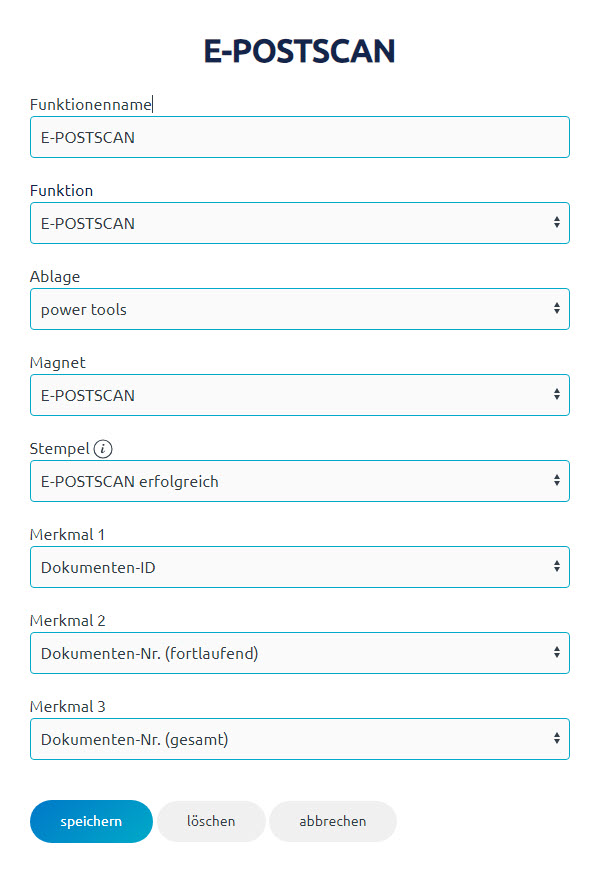
- Im neuen Fenster geben Sie die folgenden Informationen an:
- Funktionsname. Wählen Sie einen eindeutigen Funktionsnamen aus, damit Sie die Funktion in der Übersicht einfach wiederfinden können
- Wählen Sie die Funktion E-POSTSCAN aus
- Wählen Sie die Ablage aus, in der die Funktion ausgeführt werden soll
- Wählen Sie den Magneten aus, an dem die Funktion ausgeführt werden soll
- Wählen Sie den abschließenden Stempel aus und weisen Sie die 3 oben beschriebenen Merkmale in gleicher Reihenfolge (Merkmal 1 - 3) hinzu.
Speichern, Fertig:
Beachten Sie bitte, dass die Funktion nach der Neuanlage noch deaktiviert ist.
Weiterführende Links:
https://www.youtube.com/watch?v=6C25YHfVFic&t
https://www.deutschepost.de/de/e/epost-solutions/input-management/digitaler-posteingang-kmus.html